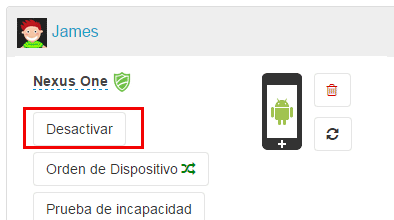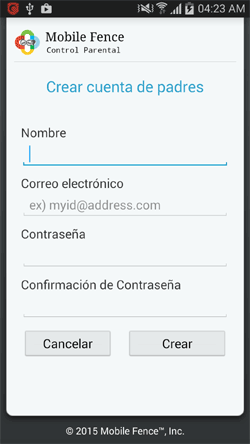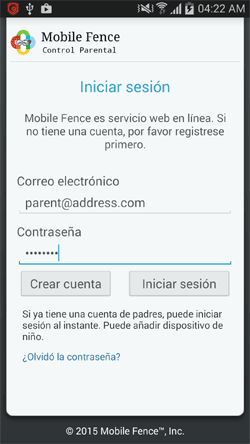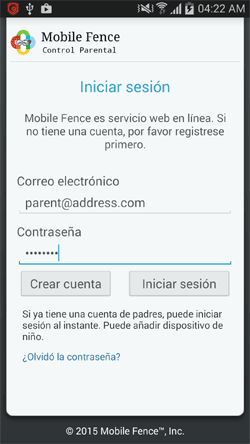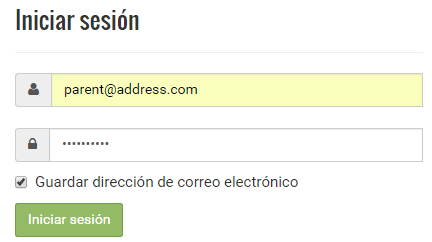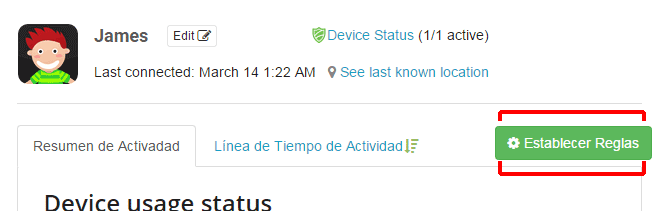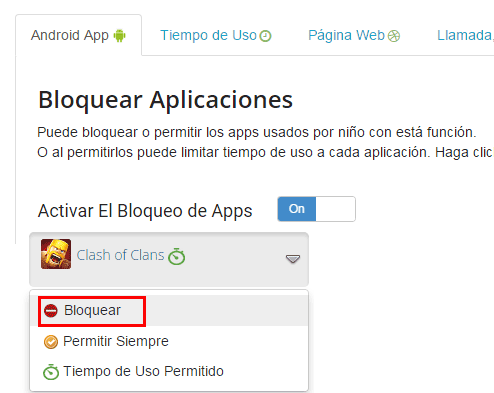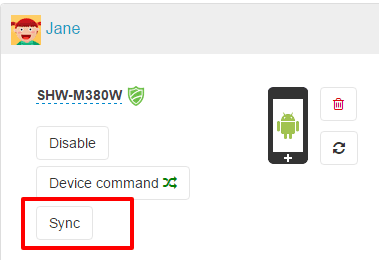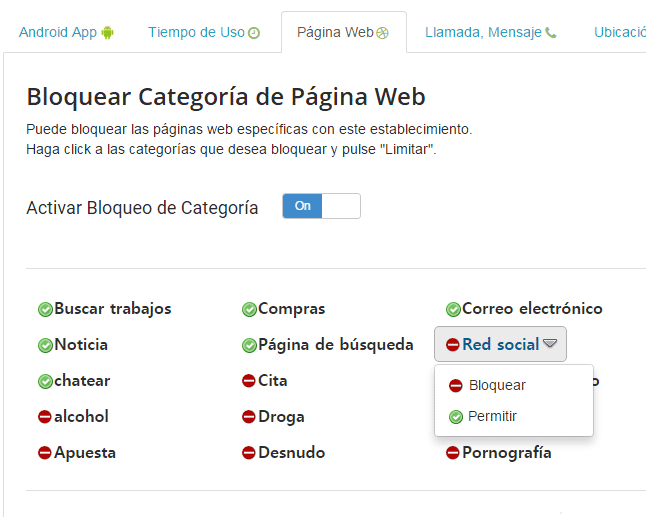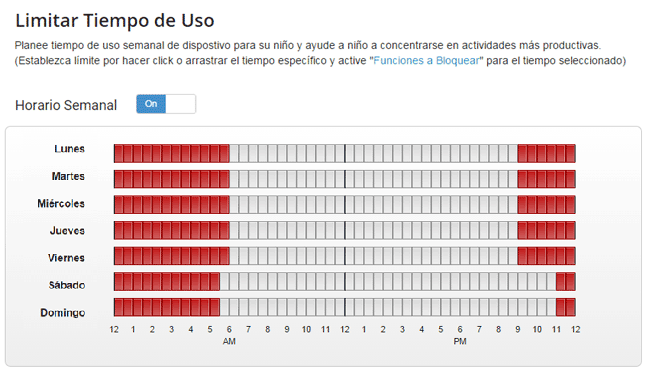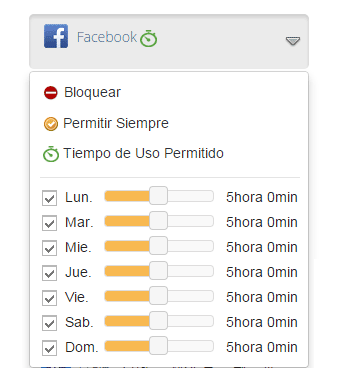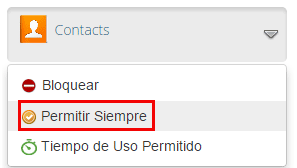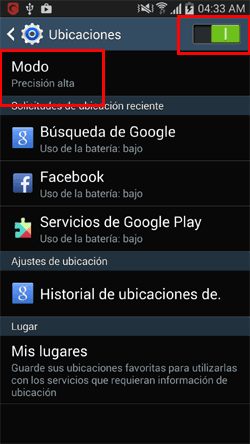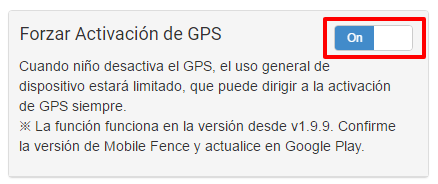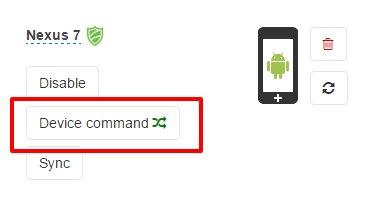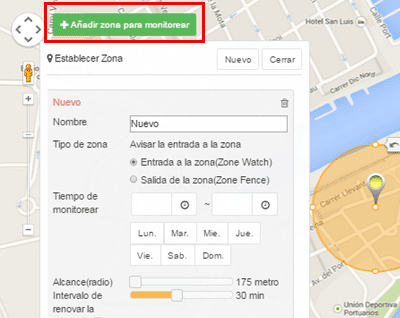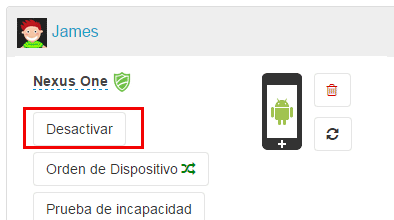¿Cómo puedo instalar y registrar a Mobile Fence?
Antes de aplicar Mobile Fence a niño, experimente las funciones primero y luego, puede instalar/aplicar a niño.
Lea los pasos siguientes.
1er Paso) Instale Mobile Fence a smartphone de padres y cree cuenta. (Busque "Mobile Fence" en Google Play)
Descargar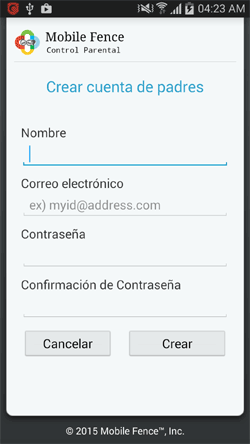
2ndo Paso) Inicie sesión con la cuenta registrada
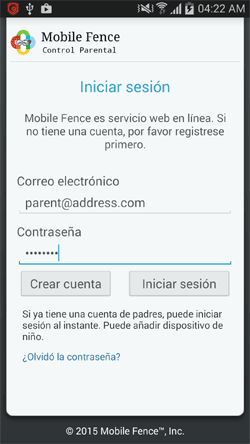
3er Paso) Conecte smartphone a Mobile Fence

4rto Paso) Instalación completada. Después de iniciar sesión a
Modo Padres(http://family.mobilefence.com), puede establecer reglas y monitorear smartphone de niño en la pantalla de gestión.
¿Cómo puedo añadir el dispositivo de niño?
Para monitorear el dispositivo de niño, debe instalar Mobile Fence al dispositivo de niño y conectar el dispositivo a Mobile Fence. Siga los siguientes pasos.
1. Instalar Mobile Fence al dispostivio de niño2. Inicar sesión con la cuenta de padres
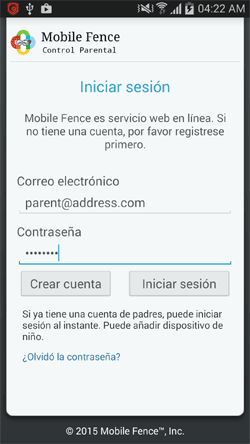
3. Conectar el dispositivo de niño a Mobile Fence(si no hay datos personales de niño, añada el niño.)

4. Fin
¿Establecimiento de bloqueo de app y tiempo de uso se aplican en tiempo real?
Las reglas que establecen en el Modo Padres (https://family.mobilefence.com) se aplican en tiempo real. Y cuando el teléfono de niño está apagado o no es disponible enviar datos, las reglas se aplicarán en el momento de que el dispositivo está conectado a Internet.
¿Es disponible sólo en Android?
Ahora Mobile Fence es disponible sólo en dispositivos basados en Android(smartphone, tableta).
¿Puedo bloquear app instalado en dispositivo de niño?
Puede confirmar la lista de apps instalados en dispositivo de niño en tiempo real. Puede limitar cualquier app opcionalmente.
1. Inicie sesión de
Modo Padres(http://family.mobilefence.com).
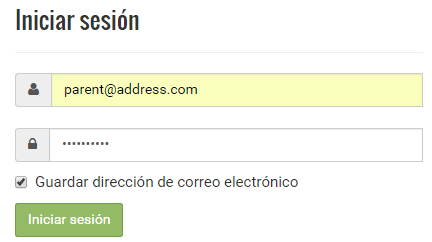
2. Después de seleccionar el niño, haga clic el botón de "Establecer Reglas"
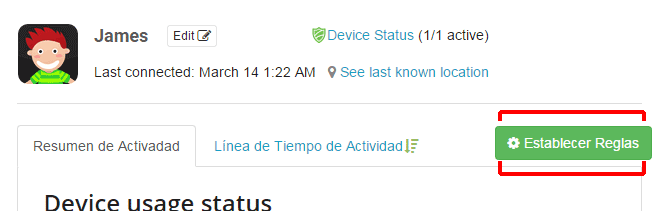
3. Seleccione app que desea bloquear en el tab de "Android App", y haga clic "Bloquear"
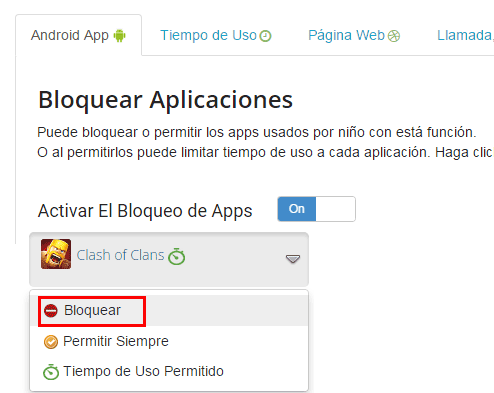
No se puede ver los apps instalados en dispositivo de niño?
Básicamente la información de apps instalados se envia a Mobile Fence automáticamente, pero en el caso de fracaso de envía por unos problemas utilice función de sincronización en "
Dispositivo Inteligente >". Esta función actualiza los apps recientemente instalados a Mobile Fence.
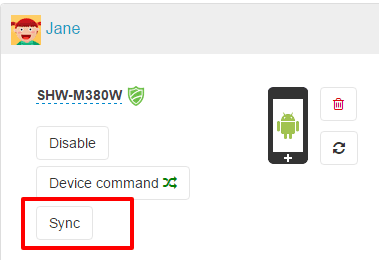
Además, por enlace de "Ver apps básicos de dispositivo","Ver apps de entretenimiento/social" en el tab de "Aplicación de Android" puede confirmar muchos más apps instalados.

¿Puedo limitar acceso a página web?
Mobile Fence monitorea millones de páginas web en la base de datos.. Puede bloquear acceso a página web para adultos, o seleccionar páginas web que desea bloquear.
1) Bloquear todas las categorías web
Bloquear todas las categorías de página web de adulto, desnudo, charlar, juego, violencia.
1. Haga clic el botón de "Establecer Reglas" después de iniciar sesión de
Modo Padres.
2. En el tab de “Página Web”, seleccione categoría que desea bloquear y haga clic "Bloquear"
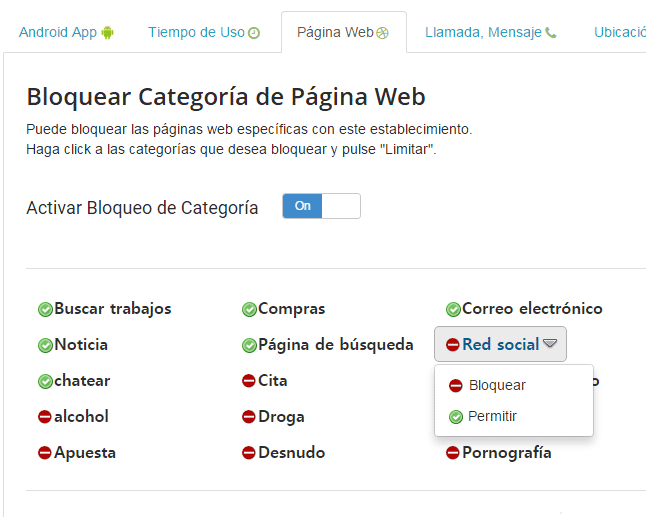
2) Bloquear acceso a página web específica
1. Haga clic el botón de "Establecer Reglas" después de iniciar sesión de
Modo Padres.
2. En el tab de “Página web”, ingrese página web que desea bloquear y haga clic el botón de "Añadir"

¿Puedo permitir sólo 5 horas al día para usar smartphone?
Por la función de "Tiempo de Uso del Dispositivo", puede limitar tiempo de uso dirario. Después de exceder tiempo de uso, todos los apps se bloquean.
1. Después de iniciar sesión de
Modo Padres, haga clic el botón de "Establecer Reglas".
2. Establecer "Tiempo de Uso del Dispositivo" en el tab de "Tiempo de Uso"

¿Puedo establecer plan semenal de tiempo de uso de smartphone?
Puede establecer plan diario-cada tiempo de uso de smartphone.
Por ejemplo, desde 10PM hasta 6AM entresemana juego o uso de smartphone se pueden limitar para la vida escolar.
1. Después de iniciar sesión de
Modo Padres, haga clic el botón de "Establecer Reglas".
2. En el tab de "Tiempo de Uso", haga clic el tiempo que desea limitar en el cuadro semanal, o establezca en rojo arranstrandolo y active las funciones que desea limitar(juego,servicio de red social,búsqueda en Internet,app de entretenimiento) .
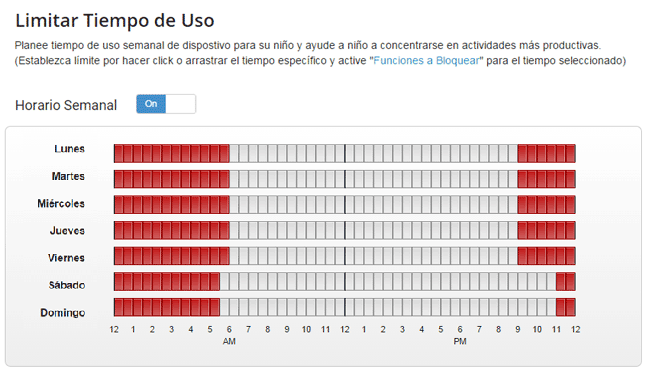

Paso mucho tiempo en los servicios de red social como Facebook. Algún consejo?
Puede limitar tiempo de uso diario de un app específico. Por ejemplo, puede usar Facebook pero el tiempo de uso puede ser 3 horas al día. También puede limitar juegos con misma manera.
1. Después de iniciar sesión de
Modo Padres, haga clic el botón de "Establecer Reglas".
2. En el tab de "Android App", seleccione app(s) que desea bloquear, y haga clic "Tiempo de Uso del Dispositivo". Y establezca tiempo de uso diario.
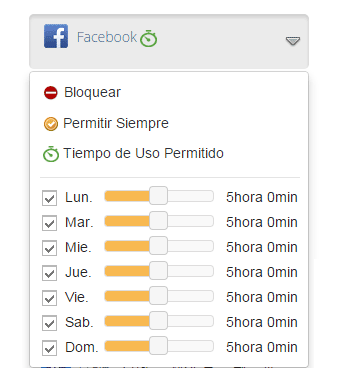
¿Puedo permitir algunos apps siempre?
Si ha permitido siempre algunos apps, en cualquier caso de bloqueo, puede permitir los apps siempre. (ejemplos : calculadores, diccionario, mapa, app de juego educacional)
* Instrucciones para establecer :
Familia > Establecer Reglas > Android App > Haga clic apps que permite > Haga clic permitir siempre.

* Intrucciones para permitir función de llamada :
Familia > Establecer Reglas > Android App > Haga clic app de "Contactos" > Haga clic permitir siempre.
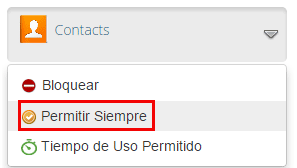
Puedo confirmar la localización exacta de mi niño?
Para confirmar la localización exacta de niño tiene que activar GPS en el dispositivo de niño y establecer con "alta precisión".
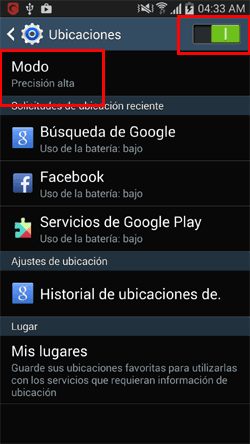
Activar función de GPS en el control remoto es imposible. Por eso puede forzar la activación de GPS a niño. Esta función limita el uso de todos los apps cuando GPS está apagado. (Método de establecer : Establecer Reglas > Android App > Activar "Fuerza de activación del GPS " )
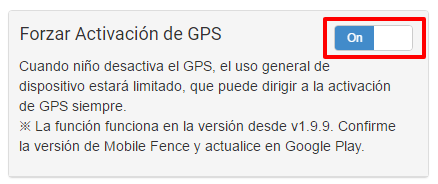
Puedo confirmar la localización de niño en tiempo real?
Puede confirmar la localización de niño en tiempo real a través de "Orden de dispositivo" en el menú de "
Dispositivo Inteligente".
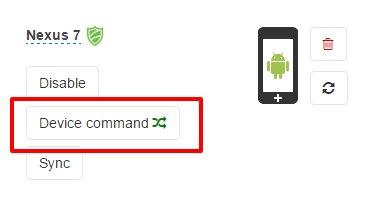
¿Puedo saber la llegada de niño a la escuela/instituto?
Mobile Fence ofrece función de Geo Fencing. Si establece una zona específica, les avisa a padres por correo electrónico cuando niño entra o sale de la zona. GPS debe activarse para localizar ubicación más exacta, pero por el ambiente de ubicación a veces se ocurre diferencia.
1. Después de iniciar sesión de
Modo Padres, haga clic el botón de "Establecer Reglas".
2. En el tab de "Localizar ubicación", active la función de GPS.
3. Añada tiempo y zona que desea monitorear entrada y salida
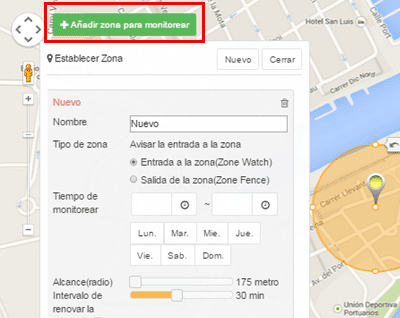
Puede confirmar los datos de entrada/salida monitoreada en el tab de "Cronología".
He perdido smartphone. ¿Puedo eliminar los datos de forma remota?
Cuando el smartphone está perdido, puede localizar la ubicación o eliminar los datos de forma remota realizando restablecimiento de fábrica.
1. Entre a
Modo Padres2. Haga clic menú de Dispositivo
3. Seleccione dispositivo a que desea enviar la orden de forma remota, y haga clic el botón de "Orden de Dispositivo"
4. Seleccione a la orden de forma remota como "Localizar ubicación","Bloquear pantalla","Eliminar de forma remota"
¿Cómo puedo ver el contenido de SMS?
Para ver el contenido de SMS, hay que registrar ¨palabras violentas¨ en tab de 「Establecer regla > llamada, mensaje」.

Se puede bloquear el dispositivo de padre?
Si ha conectado el perfil de niño en dispositivo de padre, las reglas de niño se pueden aplicar al dispositivo de niño. Después de verificar que el dispositivo está conectado correctamente en el menú de
"Dispositivo inteligente", desactive el serivico de bloquear/monitorear de Mobile Fence o elimine Mobile Fence y reinstale de nuevo.
¿Debo seguir teniendo el app Mobile Fence instalado en smartphone de padres?
Mobile Fence no se divide en versión de niño/padres. Si inicia sesión con la cuenta de padres, le ofrecemos las funciones para controlar niño. Por supuesto, ofrecemos mismas funciones en la página web de family.mobilefence.com, pero si instalas el app, puede localizar ubicación, realizar restablecimiento de fábrica de forma remota, bloquear pantalla cuando el dispositivo está perdido. Es muy útil.
Así que siga teniendo el app en smartphone de padres para usar las siguientes funciones. Cuando no desea el serivicio, sólo detenga el servicio de bloqueo/monitoreo. En el menú de
Dispositivo pulse el botón de desactivar para detener el servicio.